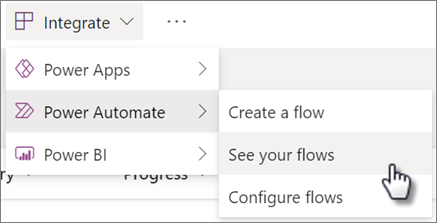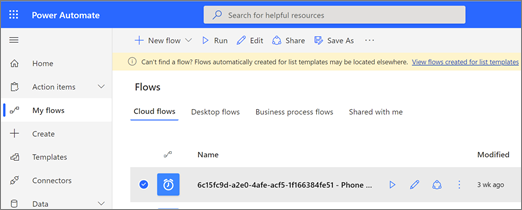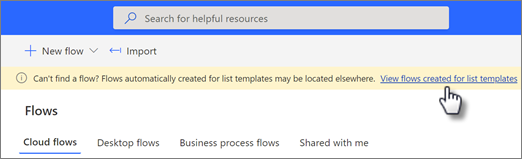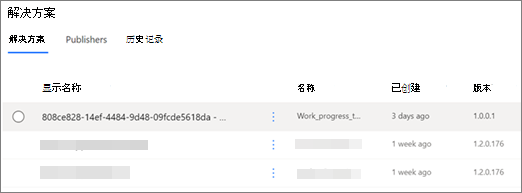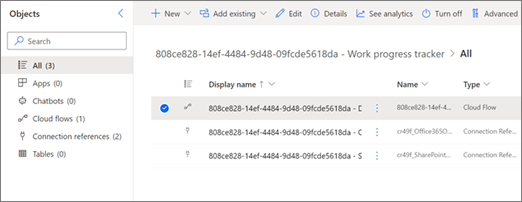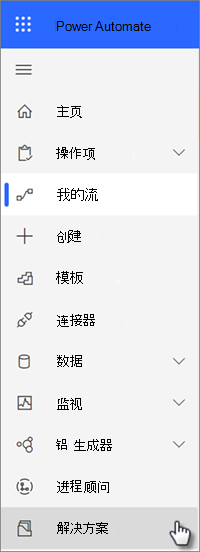管理从列表模板创建的流
应用对象
某些列表模板(如招聘跟踪器、内容计划程序以及工作进度跟踪器)附带了从模板创建列表时自动创建的流。 这些流可能有点难以找到,具体取决于你对 Power Automate 的熟悉程度。
从列表模板创建的流在创建时会自动放置在 解决方案 中,并且是 解决方案感知流。 这意味着它们位于 Power Automate 导航栏上的“解决方案”下。
注意: 以下步骤引用“列表 ID”来帮助识别流。 若要查找列表 ID,请转到列表设置 (选择 “设置” ,然后) 列出 设置 ,然后在列表的 URL 中查找列表 ID。 它位于浏览器的地址栏中,URL 末尾的一系列数字和字母。 其格式将设置为: ?List=%7BListID%7D。
步骤 1:从列表中打开 Power Automate 门户
从包含要管理的流的列表开始,依次选择“ 集成”、“ Power Automate”和“ 查看流”。
步骤 2:在“我的流”下查找流
在 Power Automate 门户中,应在“ 云流 ”选项卡上的“我的流”下找到你的 流。
若要简化搜索,可以按列表的 “已修改” 列进行排序,以将最近的流置于顶部。 流名称的格式为: ListID – FlowName。
如果在 Power Automate 门户的 “我的流 ”下没有立即找到流,请尝试以下备用方法之一。
备用步骤 2 (2.1) :使用黄色横幅查找流
-
如果在页面顶部附近看到黄色横幅,请单击横幅中的链接,转到存储流的解决方案资源管理器。
-
选择包含流的解决方案以将其打开。 解决方案的名称将采用以下格式: ListID – ListTemplateName。
-
选择流。 流名称的格式为: ListID – FlowName。 还可以应用 云流 筛选器来更轻松地识别流。
备用步骤 2 (2.2) :使用解决方案资源管理器查找流
-
如果未看到横幅,或者你愿意:从左侧导航选择“ 解决方案 ”以打开解决方案资源管理器。
注意: 如果一直在创建列表的 Power Automate 环境中管理流,则可能需要在配置文件附近的页面顶部选择环境名称,然后选择其他环境。
-
选择包含流的解决方案以将其打开。 解决方案的名称将采用以下格式: ListID – ListTemplateName。
-
选择流。 流名称的格式为: ListID – FlowName。 还可以应用 云流 筛选器来更轻松地识别流。